Helppo ja nopea Android Root -opas

Kun olet roottannut Android-puhelimesi, sinulla on täydet järjestelmän käyttöoikeudet ja voit suorittaa monenlaisia sovelluksia, jotka vaativat root-oikeudet.
Tässä on kolme parasta tapaa, joilla voit mukauttaa Microsoft Teams -sovelluksen iOS- ja Android-laitteilla tehdäksesi siitä omasi
Ota tumma tila käyttöön, jotta iOS:n ja Androidin Teamsin viestit ja muut asiat ovat helpompia ymmärtää ja lukea
Muokkaa ilmoitustyyppejäsi välttääksesi ilmoitusten sotkua tai väärien ilmoitusten saamisen työpöydällä
Siivoa Microsoft Teams -sovelluksen käyttämä tallennustila.
Aivan kuten Slack, Zoom ja muut viestisovellukset, Microsoft Teams on monialustainen palvelu. Voit nauttia siitä macOS-, Windows-, iOS- ja Android-käyttöjärjestelmissä ja jopa verkossa.
Tämä tarkoittaa, että on monia tapoja muokata Teamsia tarpeidesi mukaan. Olemme jo puhuneet siitä, kuinka voit mukauttaa Microsoft Teams -kokemustasi työpöydällä , mutta entä mobiili? Tässä on 3 parasta tapaa mukauttaa Microsoft Teamsia iOS- ja Android-käyttöjärjestelmissä pimeässä tilassa ja paljon muuta.
Tulee aika, jolloin saatat haluta vilkaista viestejä nopeasti, päivällä tai myöhään illalla, vahingoittamatta silmiäsi. Aivan kuten työpöydällä, myös mobiililaitteissa Microsoft Teamsissa on pimeä tila, joka auttaa tässä. Kun se on käytössä, se "sammuttaa valot" ja muuttaa sovelluksen ympärillä olevat valkoiset tilat mustiksi. Tämä parantaa luettavuutta monissa paikoissa Teamsissä iOS- ja Android-käyttöjärjestelmissä.
Voit ottaa sen käyttöön napauttamalla hampurilaisvalikkoa (se näyttää kolmelta vaakaviivalta) näytön vasemmassa reunassa ja siirtymällä sitten kohtaan Asetukset. Näet sitten yläosassa tumman tilan vaihtokytkimen. Sovellus varoittaa, että se on käynnistettävä uudelleen. Sitten kun seuraavan kerran käynnistät sen, sinulla on tumma tila. Voit aina sammuttaa sen uudelleen napauttamalla kytkintä.
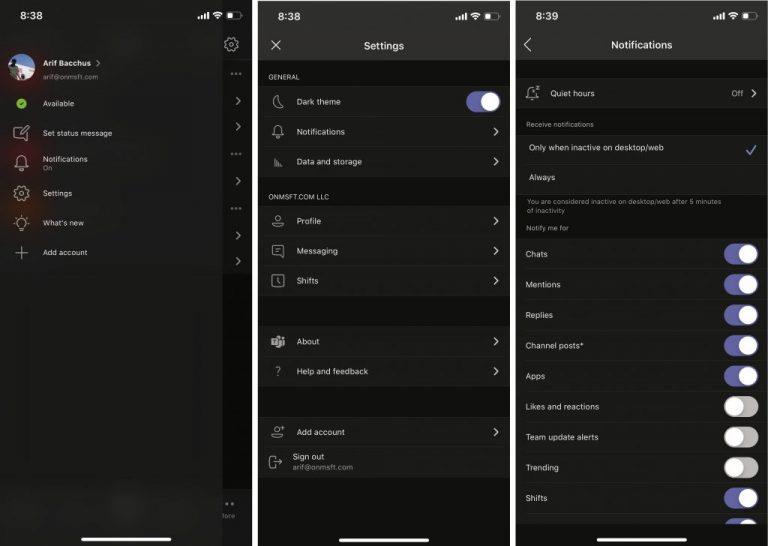
Toiseksi mukautusvaihtoehtojen luettelossamme ovat ilmoitukset. Jos et ole varovainen, ilmoituksista voi tulla ongelma Microsoft Teamsille. Joissakin tapauksissa, vaikka olet aktiivinen sovelluksen työpöytäversiossa, saatat saada roskapostia ilmoituksilla myös sovelluksen iOS- ja Android-versioissa. Saatat saada ilmoituksen jokaisesta vastauksesta, tykkäyksestä tai reaktiosta ketjuissa, joihin osallistuit.
Voit muokata ilmoituksiasi Teams-mobiilisovelluksessa välttääksesi sotkun ilmoituskeskuksessa iOS- ja Android-laitteissa. Voit tehdä tämän napauttamalla hampurilaisvalikkoa ja valitsemalla sitten Asetukset. Valitse sen jälkeen Ilmoitukset. Täältä voit ottaa käyttöön hiljaiset tunnit, mikä mykistää kaikki Teamsin ilmoitukset valitun ajan kuluessa. Voit myös valita, haluatko vastaanottaa ilmoituksia vain, kun se ei ole aktiivinen työpöytä- tai verkkosovelluksissa. Lopuksi on olemassa yksittäisiä vaihtokytkimiä erityyppisille ilmoituksille, olipa kyseessä sitten chatit, maininnat, vastaukset, kanavaviestit ja paljon muuta. Voit valita paljon, jos haluat puhdistaa ilmoituksesi ja välttää sotkua.
Viimeinen vinkkimme on sinulle tärkeä asia, jos käytät puhelinta, jossa ei ole paljon tallennustilaa. iOS- tai Android-käyttöjärjestelmän Teams-asetuksista voit muuttaa Microsoft Teamsin käyttämän tallennustilan määrää. Voit tehdä tämän napsauttamalla hampurilaisvalikkoa ja valitsemalla sitten Asetukset.
Sinun pitäisi sitten nähdä Data ja tallennus -vaihtoehto. Muista klikata tätä. iOS:ssä näet joitain kuvien lähetyslaadun vaihtoehtoja. Voit valita neljä asetusta, jotka sisältävät pakkaamisen ja tilan säästämisen puhelimessasi. Jos käytät Androidia, sinulla on tällä välin joitakin lisävaihtoehtoja tilapäisten tiedostojen puhdistamiseen tai sovelluksen tietokannan nollaamiseen. Nämä sopivat erinomaisesti tilanteisiin, joissa tila saattaa olla loppumassa tai joissa Teams ei ehkä toimi kunnolla.
Kuten tavallista, lopetamme mainitsemalla, että kokemuksesi räätälöiminen Teams-sovelluksessa iOS:ssä ja Androidissa on vain yksi asia, jonka voit tehdä. Olemme käsitelleet Microsoft Teamsia laajasti viime kuukausina, ja uutiskeskuksemme on täynnä muita ohjeita, uutisia ja paljon muuta. Voit vapaasti tarkistaa sen ja kertoa meille, kuinka mukautat Teamsia, pudottamalla meille alla oleva kommentti.
Kun olet roottannut Android-puhelimesi, sinulla on täydet järjestelmän käyttöoikeudet ja voit suorittaa monenlaisia sovelluksia, jotka vaativat root-oikeudet.
Android-puhelimesi painikkeet eivät ole vain äänenvoimakkuuden säätämiseen tai näytön herättämiseen. Muutamalla yksinkertaisella säädöllä niistä voi tulla pikanäppäimiä nopeaan valokuvan ottamiseen, kappaleiden ohittamiseen, sovellusten käynnistämiseen tai jopa hätätoimintojen aktivoimiseen.
Jos unohdit kannettavan tietokoneesi töihin ja sinulla on kiireellinen raportti lähetettävänä pomollesi, mitä sinun pitäisi tehdä? Käytä älypuhelintasi. Vielä hienostuneempaa on muuttaa puhelimesi tietokoneeksi, jolla voit tehdä useita asioita samanaikaisesti helpommin.
Android 16:ssa on lukitusnäytön widgetit, joilla voit muuttaa lukitusnäyttöä haluamallasi tavalla, mikä tekee lukitusnäytöstä paljon hyödyllisemmän.
Androidin kuva kuvassa -tilan avulla voit pienentää videota ja katsoa sen kuva kuvassa -tilassa, jolloin voit katsoa videota toisessa käyttöliittymässä, jotta voit tehdä muita asioita.
Videoiden muokkaaminen Androidilla helpottuu tässä artikkelissa lueteltujen parhaiden videonmuokkaussovellusten ja -ohjelmistojen ansiosta. Varmista, että sinulla on kauniita, taianomaisia ja tyylikkäitä kuvia jaettavaksi ystävien kanssa Facebookissa tai Instagramissa.
Android Debug Bridge (ADB) on tehokas ja monipuolinen työkalu, jonka avulla voit tehdä monia asioita, kuten etsiä lokeja, asentaa ja poistaa sovelluksia, siirtää tiedostoja, roottata ja flashata mukautettuja ROM-levyjä sekä luoda laitteiden varmuuskopioita.
Automaattisesti napsauttavien sovellusten ansiosta sinun ei tarvitse tehdä paljoa pelatessasi pelejä, käyttäessäsi sovelluksia tai suorittaessasi laitteella olevia tehtäviä.
Vaikka mitään taikakeinoa ei olekaan, pienet muutokset laitteen lataus-, käyttö- ja säilytystavoissa voivat hidastaa akun kulumista merkittävästi.
Puhelin, jota monet ihmiset rakastavat juuri nyt, on OnePlus 13, koska siinä on erinomaisen laitteiston lisäksi myös ominaisuus, joka on ollut olemassa jo vuosikymmeniä: infrapunatunnistin (IR Blaster).
Google Play on kätevä, turvallinen ja toimii hyvin useimmille ihmisille. Mutta vaihtoehtoisia sovelluskauppoja on olemassa kokonainen maailma – jotkut tarjoavat avoimuutta, jotkut yksityisyyttä korostavat ja jotkut ovat vain hauskaa vaihtelua.
TWRP:n avulla käyttäjät voivat tallentaa, asentaa, varmuuskopioida ja palauttaa laiteohjelmiston laitteilleen murehtimatta laitteen tilan vaikutuksista roottauksen, flashauksen tai uuden laiteohjelmiston asennuksen aikana Android-laitteisiin.
Jos luulet tuntevasi Galaxy-laitteesi hyvin, Good Lock näyttää, kuinka paljon enemmän se pystyy tekemään.
Useimmat meistä kohtelevat älypuhelimensa latausporttia ikään kuin sen ainoa tehtävä olisi pitää akku virtaa. Mutta tuo pieni portti on paljon tehokkaampi kuin miltä se näyttää.
Jos olet kyllästynyt yleisiin vinkkeihin, jotka eivät koskaan toimi, tässä on joitain, jotka ovat hiljaa mullistaneet tapaasi ottaa valokuvia.
Useimmat lapset mieluummin pelaavat kuin opiskelevat. Nämä sekä opettavaiset että viihdyttävät mobiilipelit vetoavat kuitenkin pieniin lapsiin.
Tutustu Samsung-puhelimesi Digitaaliseen hyvinvointiin ja katso, kuinka paljon aikaa vietät puhelimellasi päivän aikana!
Valepuhelusovellus auttaa sinua soittamaan puheluita omasta puhelimestasi välttääksesi kiusallisia ja ei-toivottuja tilanteita.
Jos todella haluat suojata puhelintasi, on aika alkaa lukita se varkauksien estämiseksi sekä suojataksesi sitä hakkeroinnilta ja huijauksilta.
Samsung-puhelimesi USB-portti on tarkoitettu muuhunkin kuin vain lataamiseen. Muuttaen puhelimesi pöytätietokoneeksi tai syöttäen virtaa muille laitteille, nämä vähän tunnetut sovellukset mullistavat tapasi käyttää laitettasi.
Tutustu Windows 10:n 10 suosituimpaan pikanäppäimeen ja siihen, miten voit hyödyntää niitä tehokkaasti töissä, koulussa ja muissa asioissa.
Opas BitLockerin käyttöön, Windows 10:n tehokkaaseen salausominaisuuteen. Ota BitLocker käyttöön ja suojaa tiedostosi helposti.
Opas Microsoft Edge -selaushistorian tarkastelemiseen ja poistamiseen Windows 10:ssä. Saat hyödyllisiä vinkkejä ja ohjeita.
Katso, kuinka voit pitää salasanasi Microsoft Edgessä hallinnassa ja estää selainta tallentamasta tulevia salasanoja.
Kuinka eristää tekstin muotoilua Discordissa? Tässä on opas, joka kertoo, kuinka Discord-teksti värjätään, lihavoidaan, kursivoitu ja yliviivataan.
Tässä viestissä käsittelemme yksityiskohtaisen oppaan, joka auttaa sinua selvittämään "Mikä tietokone minulla on?" ja niiden tärkeimmät tekniset tiedot sekä mallin nimen.
Palauta viimeinen istunto helposti Microsoft Edgessä, Google Chromessa, Mozilla Firefoxissa ja Internet Explorerissa. Tämä temppu on kätevä, kun suljet vahingossa minkä tahansa välilehden selaimessa.
Jos haluat saada Boogie Down Emoten Fortnitessa ilmaiseksi, sinun on otettava käyttöön ylimääräinen suojakerros, eli 2F-todennus. Lue tämä saadaksesi tietää, miten se tehdään!
Windows 10 tarjoaa useita mukautusvaihtoehtoja hiirelle, joten voit joustaa, miten kohdistin toimii. Tässä oppaassa opastamme sinut läpi käytettävissä olevat asetukset ja niiden vaikutuksen.
Saatko "Toiminto estetty Instagramissa" -virheen? Katso tämä vaihe vaiheelta opas poistaaksesi tämän toiminnon, joka on estetty Instagramissa muutamalla yksinkertaisella temppulla!

























